Усиление цвета или подчеркивание силуэта изображения на черном слое
В этом упражнении вы будете раскрашивать оттенками серого цвета специальный нейтральный черный или белый слой в режиме Color Dodge (Комбинирование цветов) или Color Burn (Форсирование цвета), чтобы усилить или ослабить цвет нижележащего слоя. Предлагаем попробовать и другие режимы слоя.
- Преобразуйте изображение в режим RGB и активизируйте слой, который хотите изменить.
- Нажмите клавишу ALT и щелкните по кнопке Create new layer (Создать новый слой) на палитре Layers (Слои).
- Введите имя нового слоя.
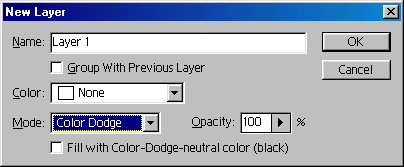
Рис. 11.33. Создание нейтрального слоя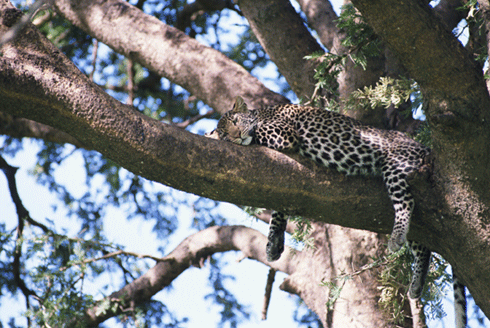
Рис. 11.34. Исходное изображение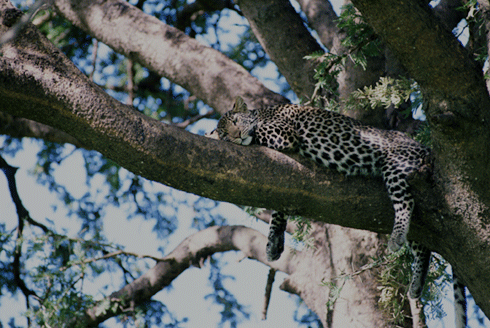
Рис. 11.35. Результат рисования на слое в режимах Color Dodge и Color Burn
Рис. 11.36. Исходное изображение
Рис. 11.37. Результат усиления бликов и теней в режимах Color Dodge и Color Burn - Выберите значение поля Mode (Режим). Для нашей иллюстрации был выбран режим Color Dodge (Комбинирование цветов) – см. рис. 11.33. Но можно выбрать и другой режим, отличный от режимов Normal (Нормальный), Dissolve (Растворение), Hue (Тон), Saturation (Насыщенность), Color (Цвет) или Luminosity (Яркость света).
- Поставьте флажок Fill with <имя режима> – neutral color (Залить нейтральным цветом <имя режима>) и щелкните по кнопке ОК. Слой будет залит черным цветом.
- Активизируйте инструмент Brush (Кисть), или нажав клавишу В или SHIFT + B, и на панели опций выберите вид кисти.
- Из меню палитры Color (Цвет) выберите пункт Grayscale Slider (Ползунок полутонов).
- Рисуйте серым на 60-88% цветом. Фактически вы будете изменять нейтральный черный цвет слоя. Области, на которые будут наноситься штрихи, станут светлее. Если вы остались недовольны результатом, закрасьте или снова залейте слой черным цветом и начните сначала. Если еще раз закрасить или залить слой черным цветом, будут удалены все результаты редактирования, но при этом пикселы нижележащих слоев сохранят свое состояние.
- Для усиления цветового эффекта можно выбрать другой режим на панели Layers (Слои). Мы выбрали режим Color Burn (Форсирование цвета). Наносимые мазки будут вырисовываться на черном фоне (рис. 11.34-11.37). Если хотите восстановить больше исходных цветов, рисуйте средним оттенком серого.
